Novērsta problēma, kuras dēļ Geforce Game Ready draivera instalēšana nevarēja turpināties
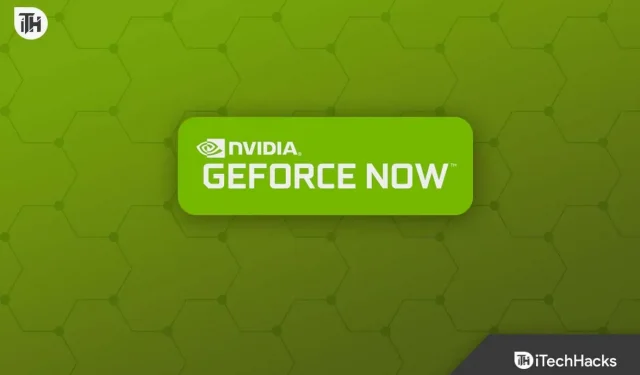
NVIDIA koncentrējas uz to, lai lietotājiem uzlabotu spēļu pieredzi. NVIDIA GeForce Game Ready draiveris nodrošina jaunas iespējas jauniem spēlētājiem. Tomēr, lai nodrošinātu vislabāko spēļu pieredzi, datorā būs nepieciešams jaunākais Game Ready draiveris. Ja joprojām tiek parādīta kļūda “GeForce Game Ready draivera instalēšana nevar turpināties”, jūs nevarēsit atjaunināt draiveri.
Tas var notikt daudzu iemeslu dēļ, piemēram, draiveris, ko neatbalsta grafikas kartes, atmiņas trūkums, trešās puses antivīruss, kas traucē instalēšanu, vai kāda veida problēma ar instalācijas failu.
Saturs:
- 1. Novērsta kļūda, ka NVIDIA instalēšanas programma nevar turpināt darbu operētājsistēmā Windows.
- 1.1. Restartējiet lietojumprogrammu GeForce
- 1.2 Pārliecinieties, vai ir pietiekami daudz vietas
- 1.3 Windows atjauninājums
- 1.4. Spēlei gatava draivera manuāla instalēšana
- 1.5 Atspējot pretvīrusu
- 1.6. Pielāgotas tīrās instalēšanas atjauninājums
- 1.7. Pārinstalējiet lietotni GeForce Experience
- 1.8. Nobeiguma vārdi
Novērsta problēma, kuras dēļ NVIDIA instalēšanas programma nevarēja turpināt darbu operētājsistēmā Windows
Nav par ko uztraukties; Mēs esam izveidojuši problēmu novēršanas darbību sarakstu, lai palīdzētu jums novērst kļūdu “GeForce Game Ready Driver Installation Cannot Continue”.
Restartējiet lietojumprogrammu GeForce.
Dažreiz šo problēmu var izraisīt lietojumprogrammas kļūdas. Ja nevarat atjaunināt GeForce Game Ready draiveri, mēģiniet restartēt lietojumprogrammu. Tas novērsīs kļūdu lietojumprogrammā, un tagad jums vajadzētu būt iespējai atjaunināt draiveri. Ja tas nepalīdz, varat mēģināt pārtraukt visus NVIDIA procesus fonā un restartēt atjaunināšanas procesu.
- Nospiediet taustiņu kombināciju Ctrl + Shift + Esc, lai atvērtu uzdevumu pārvaldnieku.
- Cilnē Process atlasiet NVIDIA procesu un noklikšķiniet uz Beigt uzdevumu.
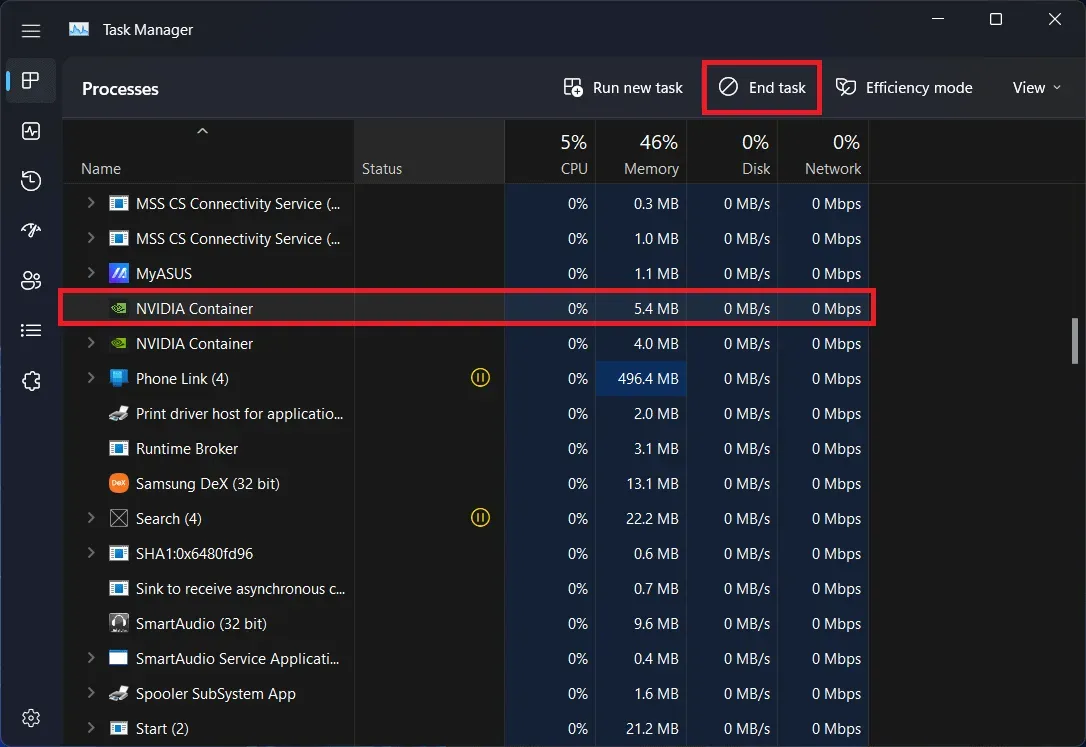
- Dariet to visiem šeit parādītajiem NVIDIA uzdevumiem.
- Tagad palaidiet lietotni GeForce un mēģiniet vēlreiz atjaunināt draiveri.
Pārliecinieties, vai ir pietiekami daudz vietas
Ja datorā sāk pietrūkt vietas, var rasties kļūda “GeForce Game Ready instalēšana nevar turpināties”. Pārliecinieties, vai diska nodalījumā, kurā mēģināt instalēt draivera atjauninājumu, ir vismaz 3 GB brīvas vietas; ja nē, atbrīvojiet vietu un mēģiniet vēlreiz atjaunināt draiveri.
Atjauniniet Windows
Ja izmantojat novecojušu Windows versiju, šī problēma var rasties. Varat mēģināt atjaunināt Windows uz jaunāko versiju, lai novērstu šo problēmu. Lai to izdarītu, veiciet tālāk norādītās darbības.
- Vispirms datorā atveriet lietotni Iestatījumi ; Lai to izdarītu, izmantojiet īsinājumtaustiņu Windows + I.
- Kreisajā sānjoslā noklikšķiniet uz sadaļas Windows atjaunināšana .
- Noklikšķiniet uz pogas Pārbaudīt atjauninājumus , lai meklētu pieejamos atjauninājumus.
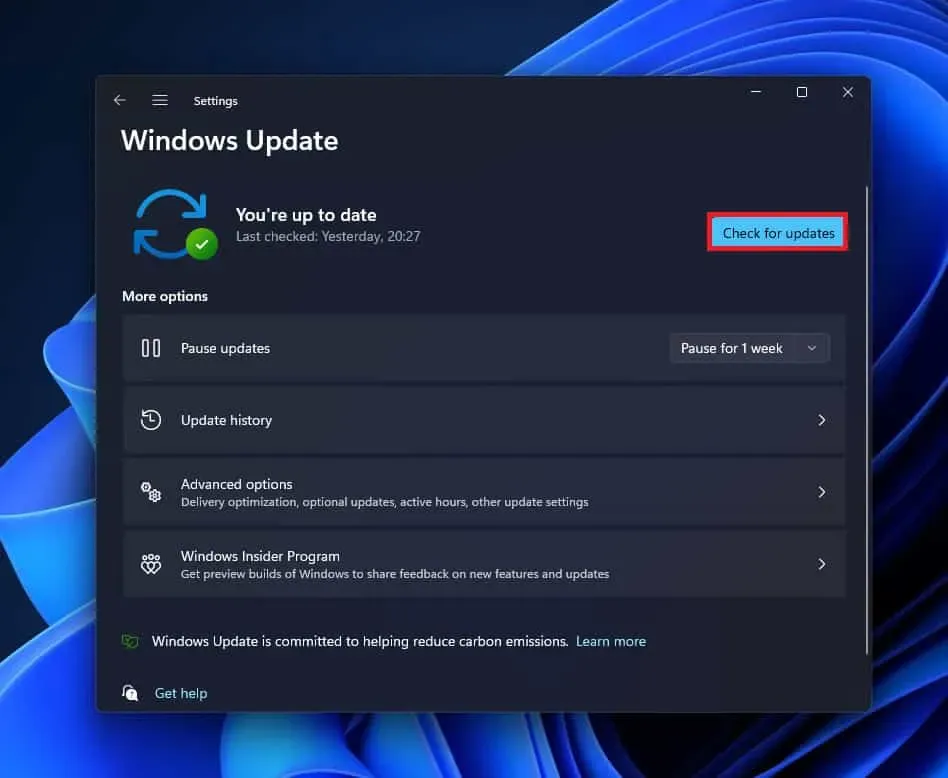
- Instalējiet visus šeit uzskaitītos atjauninājumus un pēc tam restartējiet datoru.
- Pārbaudiet, vai problēma ir novērsta. Ja problēma joprojām pastāv, turpiniet ar nākamo darbību.
Manuāli instalējiet spēlei gatavu draiveri
Vēl viena lieta, ko varat darīt, ir manuāli instalēt NVIDIA draiverus. Varat doties uz NVIDIA vietni, lejupielādēt no turienes draiveri un instalēt to. Lai to izdarītu, veiciet tālāk norādītās darbības.
- Noklikšķiniet uz šīs saites , lai atvērtu NVIDIA draivera lejupielādes lapu.
- Šeit atlasiet produkta veidu, sēriju, operētājsistēmu, valodu un produktu. Iestatiet lejupielādes veidu kā Game Ready Driver (GRD) un pēc tam noklikšķiniet uz Meklēt.
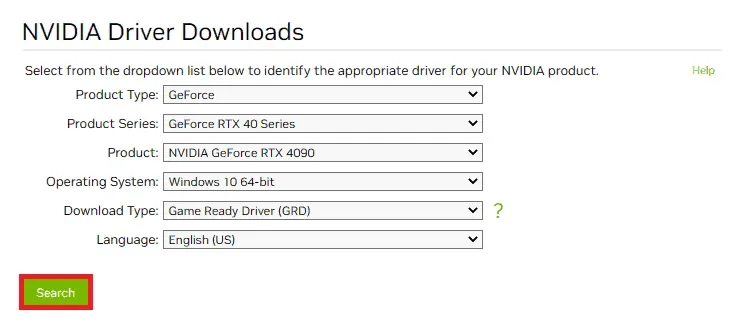
- Meklēšanas rezultātos jūs iegūsit jaunāko pieejamo draiveri; lejupielādēt.
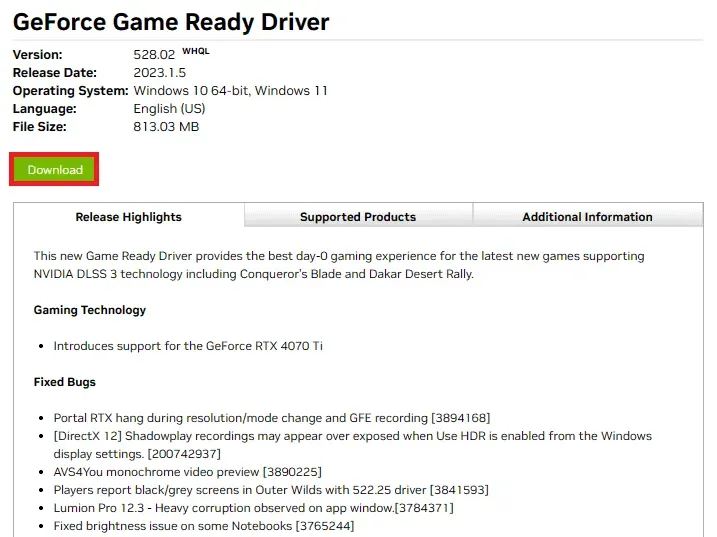
- Atveriet File Explorer , nospiežot taustiņu kombināciju Windows + E. Šeit pārejiet uz vietu, kur ir saglabāts lejupielādes fails.
- Ar peles labo pogu noklikšķiniet uz draivera un atlasiet Palaist kā administratoram.
- Izpildiet ekrānā redzamos norādījumus, lai instalētu draiveri datorā.
Atspējot antivīrusu
Ja datorā izmantojat kādu trešās puses antivīrusu, tas var izraisīt arī šo problēmu. Ja tiek parādīts ziņojums “GeForce Game Ready Disc Installation Cannot Continue”, atspējojiet pretvīrusu vai ļaunprātīgu programmatūru savā datorā. Pārbaudiet, vai tas novērš problēmu un vai varat instalēt atjauninājumu tūlīt.
Clean Install Custom Update
Vēl viens problēmu novēršanas solis ir atsevišķi tīra atjauninājuma instalēšana, izmantojot lietotni GeForce. Lai to izdarītu, veiciet tālāk norādītās darbības.
- Datorā atveriet lietotni GeForce Experience.
- Šeit dodieties uz cilni Draiveri . Šeit noklikšķiniet uz pogas Pārbaudīt atjauninājumus .
- Šeit tiks uzskaitīti visi pieejamie atjauninājumi. Noklikšķiniet uz pogas Pielāgota instalēšana blakus atjauninājumam, kuru vēlaties instalēt.
- Nākamajā lapā varat atzīmēt visas izvēles rūtiņas, kā arī izvēles rūtiņu Veikt tīru instalēšanu .
- Tagad noklikšķiniet uz pogas Instalēt , lai instalētu atjauninājumu.
Pārinstalējiet lietotni GeForce Experience
Ja problēma joprojām pastāv, iesakām atkārtoti instalēt lietotni GeForce Experience. Lai to izdarītu, veiciet tālāk norādītās darbības.
- Nospiediet Windows taustiņu + I, lai savā Windows datorā atvērtu lietotni Iestatījumi .
- Šeit kreisajā sānjoslas cilnē Programmas noklikšķiniet uz pogas Instalētās lietojumprogrammas .
- Lietojumprogrammu sarakstā atrodiet NVIDIA GeForce Experience ; noklikšķiniet uz trim punktiem blakus un pēc tam uz Dzēst.
- Noklikšķiniet uz ” Dzēst” , lai apstiprinātu lietojumprogrammas dzēšanu.
- Tagad dariet to pašu ar NVIDIA grafikas draiveri.
- Pēc tam dodieties uz NVIDIA vietni un lejupielādējiet draiveri no šejienes.
- Instalējiet lejupielādēto draiveri, kurā jāinstalē jaunākais Game Ready draiveris.
Nobeiguma vārdi
Ja nevarat instalēt GeForce Game Ready draivera atjauninājumu un joprojām tiek parādīta kļūda “GeForce Game Ready draivera instalēšana nevar turpināties”, šim rakstam vajadzētu palīdzēt to novērst. Varat veikt šajā rakstā iepriekš norādītās darbības, lai instalētu jaunāko Game Ready draivera atjauninājumu.


Atbildēt